當前位置:首頁 > 幫助中心 > 怎么制作啟動u盤?-如何制作啟動U盤重裝?
怎么制作啟動u盤?-如何制作啟動U盤重裝?
怎么制作啟動u盤?你除了要準備一個質量好的u盤作為介質之外,還需要選對制作工具,這里推薦使用大白菜u盤啟動盤制作工具。制作好之后,就查詢電腦對應的u盤啟動快捷鍵,這樣子就可以在操作時候更加順利,避免影響電腦使用。接下來,就一起學習如何制作啟動U盤重裝吧。
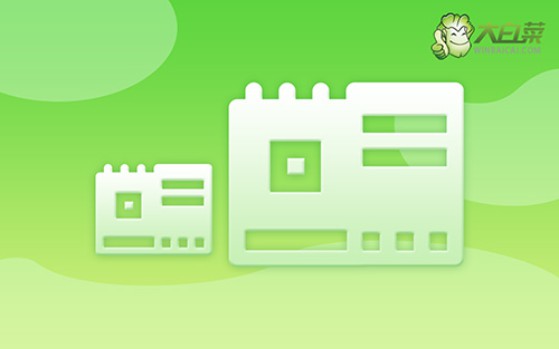
一、u盤重裝電腦工具
系統版本: Windows 7企業版
安裝工具:大白菜u盤啟動盤制作工具(點擊紅字下載)
二、u盤重裝電腦準備
1. 選購合適的U盤:建議至少選擇8GB的U盤,如果準備制作Windows系統啟動盤,較小的U盤可能無法存儲系統鏡像文件,導致無法成功創建啟動盤。。
2. 使用官網下載的工具:最好從官網下載u盤啟動盤制作工具,這樣才能夠有效避免第三方網站可能帶來的隱私泄露或系統不兼容問題,確保下載的程序沒有附帶惡意軟件。
3. 確保鏡像文件的來源可信:一定要確認鏡像文件的來源是官方渠道或受信任的第三方站點。未經驗證的鏡像可能包含惡意代碼,推薦從微軟官方、知名技術論壇或“MSDN我告訴你”平臺等可靠來源下載。
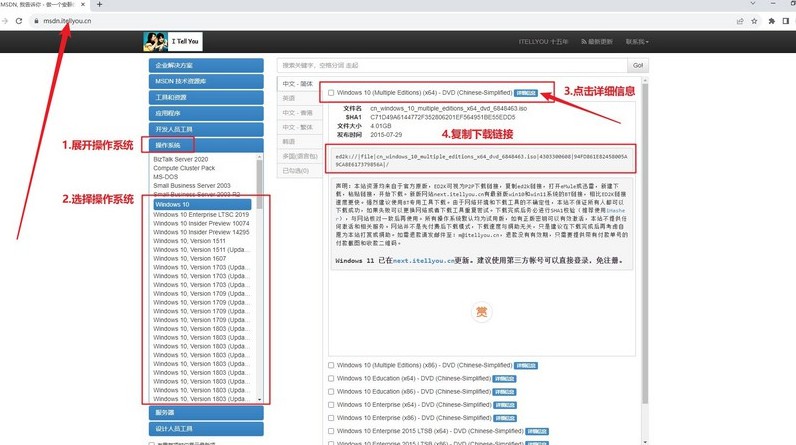
三、u盤重裝電腦步驟
第一步:制作U盤啟動盤
1、準備工作:一個容量足夠且質量可靠的U盤,下載并解壓最新版的大白菜U盤制作工具到桌面并打開備用。
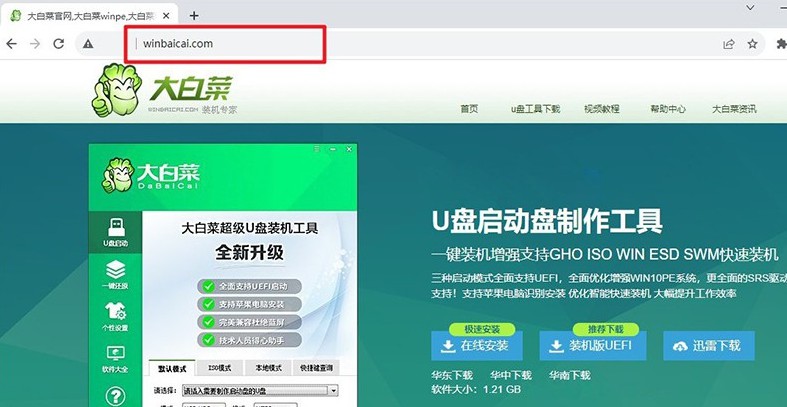
2、插入U盤,并運行已解壓的啟動盤制作工具,自動檢測到U盤設備,按默認設置點擊開始制作u盤啟動盤啟動盤,完成后會有提示。
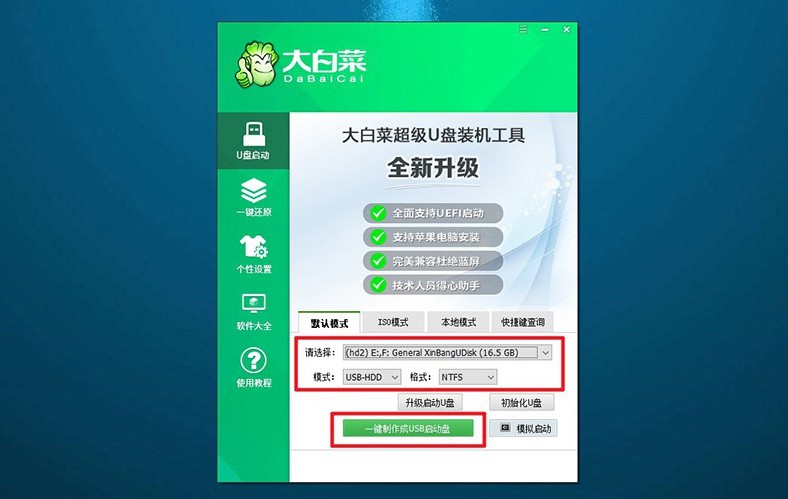
第二步:設置U盤啟動電腦
1、不同品牌的電腦使用不同的u盤啟動快捷鍵,可以在電腦啟動時查看屏幕上顯示的提示,或者查清楚對應的u盤啟動快捷鍵。
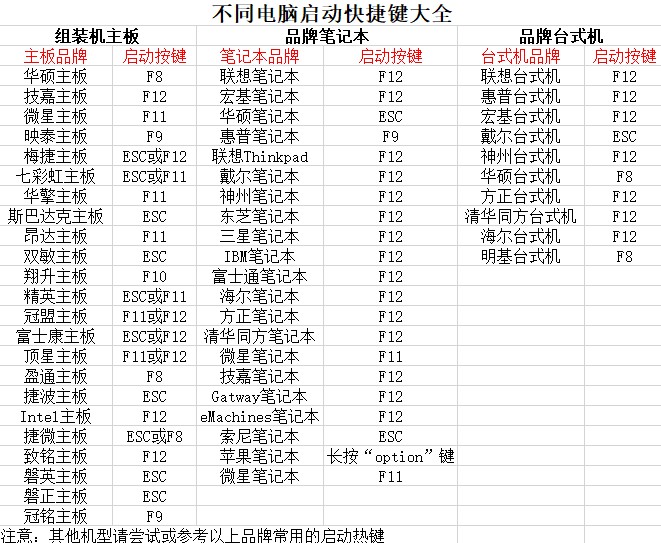
2、重新啟動電腦并迅速按下啟動快捷鍵,進入啟動選項菜單。在列表中,找到并選中你插入的U盤設備,按回車確認。
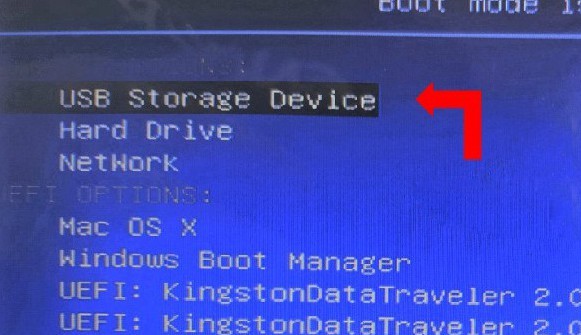
3、成功進入U盤啟動后,電腦屏幕上會顯示大白菜主菜單,選中【1】“Win10 X64PE系統”,然后按回車進入PE系統。

第三步:用U盤重裝系統
1、進入PE系統桌面后,找到并啟動“一鍵裝機”工具,選擇鏡像,設置目標盤(通常為C盤)作為系統安裝盤,點擊“執行”開始安裝過程。
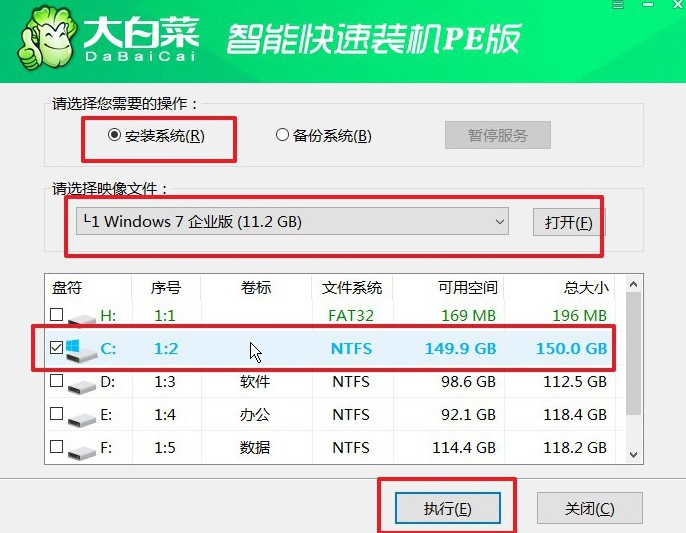
2、系統會彈出還原提示窗口,默認情況下可以直接點擊“是”以確認繼續操作。
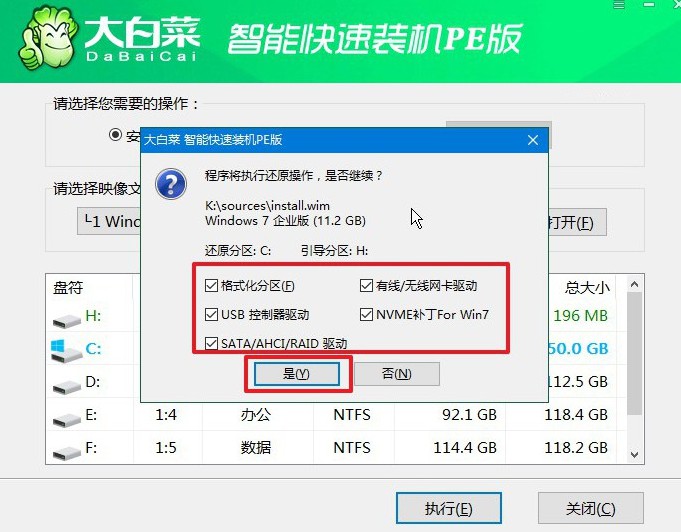
3、在安裝過程中,系統會自動提示電腦重啟。此時,確保勾選“重啟后拔出U盤”選項,避免電腦再次從U盤啟動。
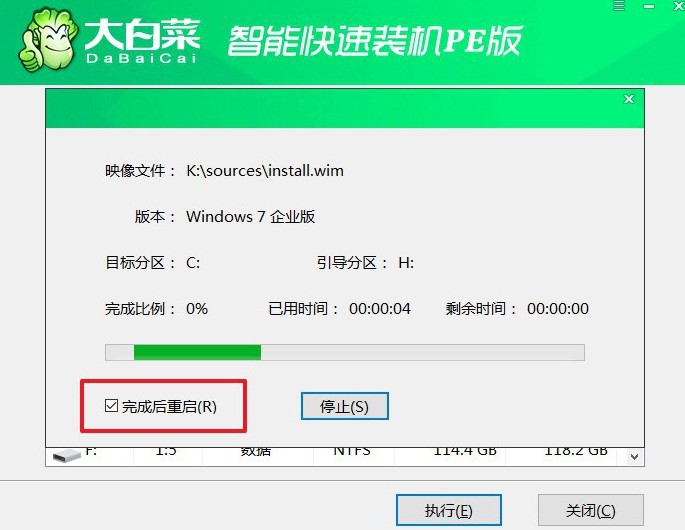
4、電腦第一次重啟時,拔掉U盤。系統會進行幾次自動重啟,完成安裝后,屏幕將顯示Windows桌面,表明操作系統已經成功安裝。

這些操作,就是本次如何制作啟動U盤重裝的全部步驟了。對于首次安裝操作系統的用戶來說,有一個點一定要注意,那就是重裝系統是會格式化C盤的,如果有重要數據在里面,一定要記得去備份數據,不然之后估計很難找回來的。

